こんにちは。モリケンタロウです。
GoodNotesとSplit Viewを使った勉強方法について記事にしたいと思います。
Split ViewとはiPadOSの機能の一つで、画面を分割表示してマルチタスクが可能になる機能です。
このSplit Viewという機能はGoodNotesと非常に相性が良いです。
iPadを横向きにして、左画面に学習教材を表示、右画面にGoodNotesを表示させれば、それだけで学習環境が整います。
あとはひたすら勉強する。
シンプルです。
これからそんなSplit ViewとGoodNotesを使った勉強法をお伝えします。
Split Viewの使い方
まずSplit Viewの使い方を説明します。
たとえばKindleの書籍を使って勉強したいとします。
今はこのようにKindleの書籍を開いている状態です。
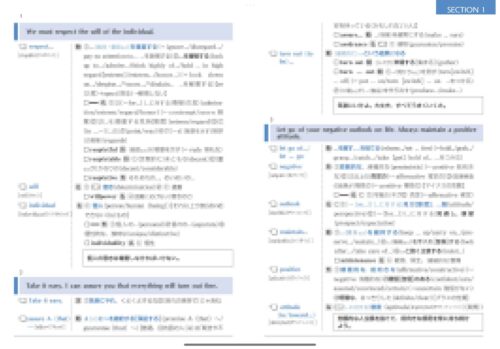
ここで画面を一度タップすると、画面上部に「…」アイコンがあらわれますので、タップします。
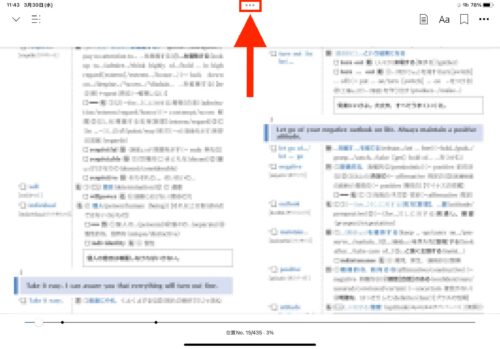
するとマルチタスキングメニューと呼ばれる3つのアイコンが表示されます。
真ん中の「Split View」アイコンを選択しましょう。
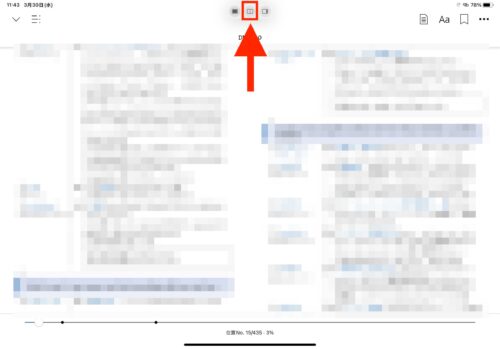
立ち上がっていたKindleは一旦画面隅に格納され、もう一つの表示させたいアプリを選択します。ここでGoodNotesを選びましょう。
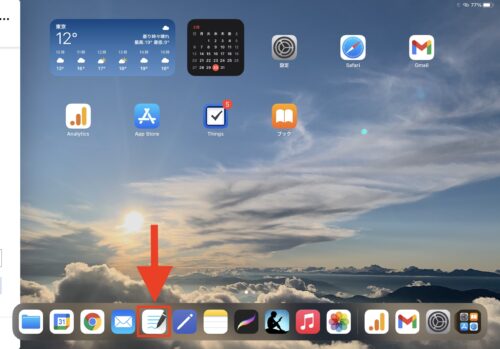
このようにKindleの書籍とGoodNotesが同時に表示され、操作できるようになりました。
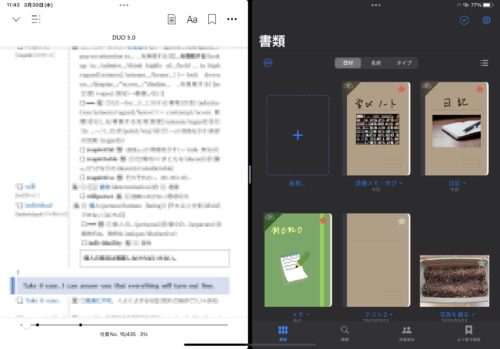
あとは書籍を見ながらノートでひたすら学習をしていく形となります。
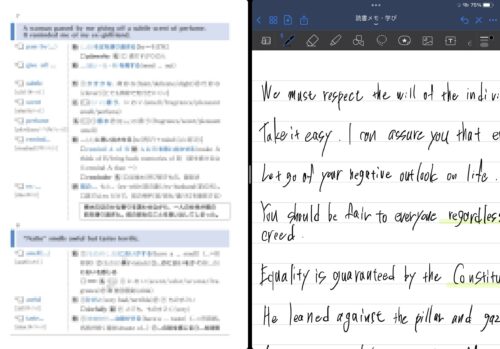
もちろんKindleだけでなく、例えば教育系のYouTubeを見ながらノートをとったり
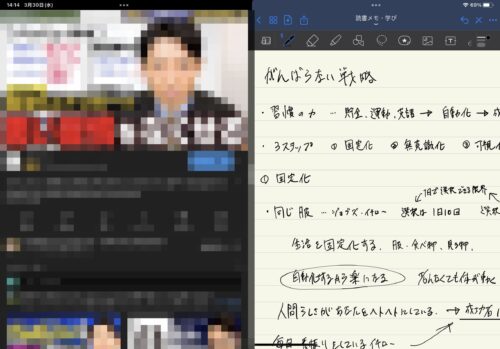
Webサイトを見ながらノートをとることもできます。
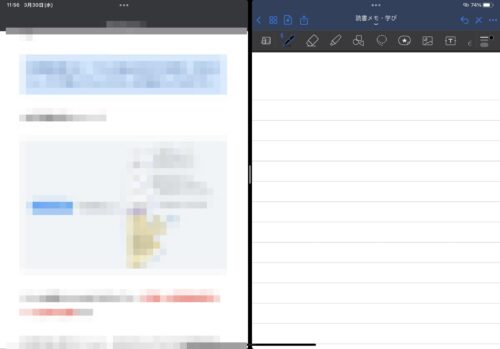
画面の表示割合について
Split Viewは中央のスライドを左右に動かせば、画面割合を変更することも可能です。
このようにノートを広く使いたい場合は、バーを左に移動させる。
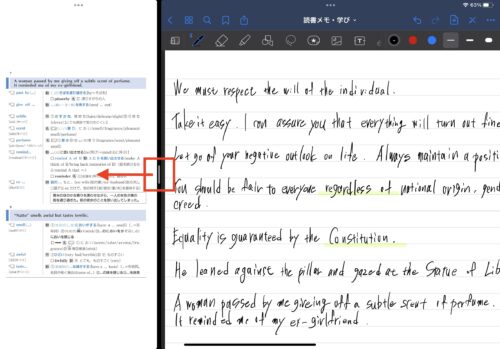
教材を広く閲覧したい場合はノート側を狭めるといった具合に調整します。
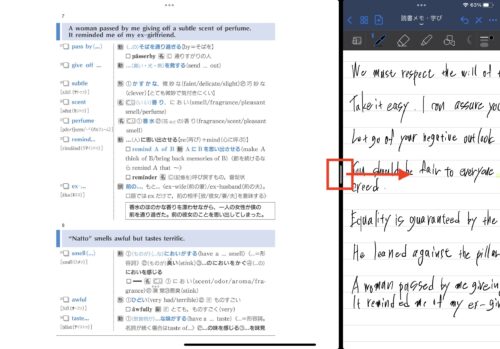

ご自身のやりやすい形に変えながら使っていってください!
まとめ
iPadだけで参考書とノートを広げた状態が手に入る。
このようにSplit ViewとGoodNotesの組み合わせは、かなり利便性が高い学習方法です。
そして、おすすめの組み合わせは以下の通り。
- Kindleの書籍を見ながらノートで学習する。
- 教育系YouTubeを見ながらノートで学習する。
- Webサイトを見ながらノートで学習する。
個人的に好きなのは教育系YouTubeを見ながらノートをとることです。

無料で授業やセミナーを受けているような感覚で楽しいですよ。
ということで、GoodNotesをお使いの方は、是非Split View機能をつかって勉強して見てください!


コメント